السلام عليكم ورحمة الله وبركاته
فى هذا الدرس سوف نتعلم كيفية جعل الصورة وكأنها مرسومة بقلم الرصاص
وذلك بأستخدام خطوات بسيطة ببرنامج الفوتوشوب
الشكل النهائى
نفتح الصورة رقم 1 ببرنامج الفوتوشوب
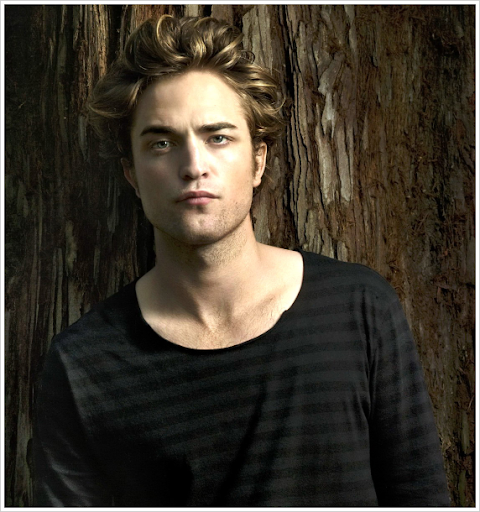
ثم نقوم بالغاء التشبيع وذلك من خلال قائمة صورة > اعدادات > الغاء التشبيع
او بالضغط على مفتاح Shift+Ctrl+U من لوحة المفاتيح
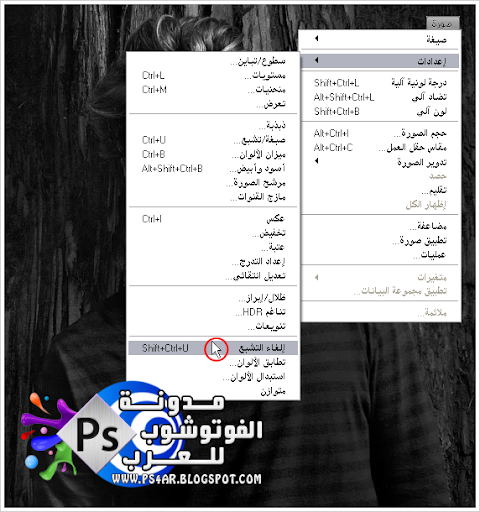
نضاعف الطبقة بالضغط على Ctrl + J من لوحة المفاتيح
ثم نقوم بعكس الالوان وذلك من قائمة صورة > اعدادات > عكس
ثم نقوم بعكس الالوان وذلك من قائمة صورة > اعدادات > عكس
او الضغط على مفتاح Ctrl+i من لوحة المفاتيح
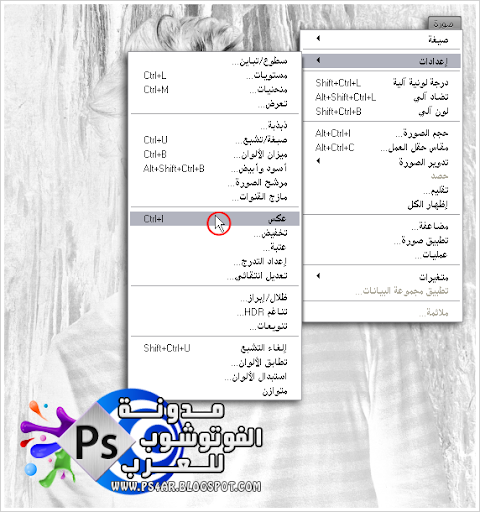
ثم نقوم بإنقاص كثافة اللون بتغير مود الطبقة كما فى الصورة
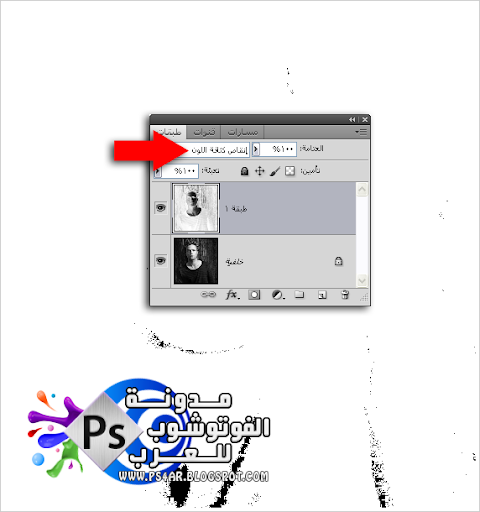
ننتقل الى قائمة فلتر > تمويه > تمويه السطح / ونطبق الاعدادات التالية
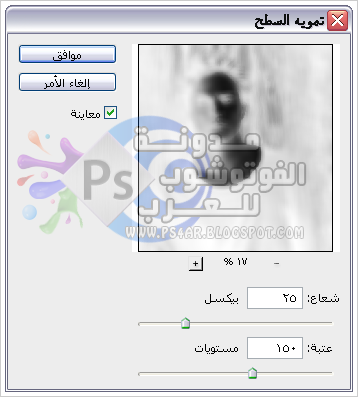
النتيجة ستكون بهذا الشكل

الان نفتح الصورة رقم 2 ببرنامج الفوتوشوب
وانا لا اعرف ان كان الشخص الذى فى الصورة سيرسم على الورقة ام سيقوم بالكتابة ^_^
المهم اننا سنعمل على هذه الصورة

نقوم بسحب الصورة رقم 1 وافلاتها فى الصورة رقم 2 كالتالى
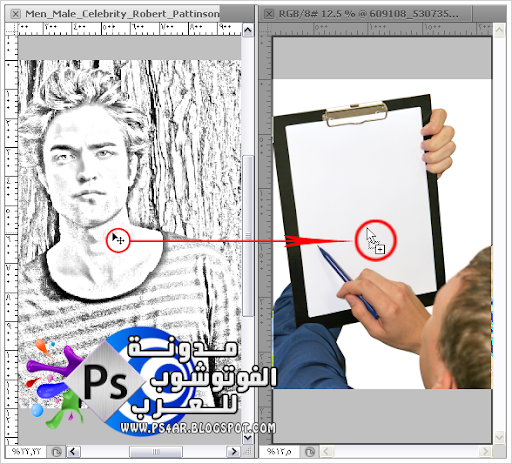
وباستخدام اداة التحريك من شريط الادوات نقوم بتحريك الصورة فى منتصف الورقة

قم بإزالة العين من الطبقة العلوية ثم اختر اداة العصا السحرية من شريط الادوات
وفى شريط الخيارات نقوم بتقليل التأثير الى 60
نعلم على طبقة الخلفية ثم نقوم بالضغط فى المساحة البيضاء للورقة لتحديدها دون يد الرسام كالتالى

نرجع العين الى الطبقة العلوية ثم بالضغط بيمين الماوس نختار تحديد العكس من القائمة المنسدلة
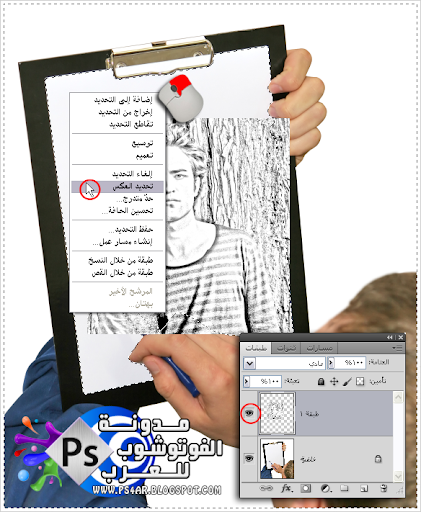
ثم نضغط على مفتاح الحذف من لوحة المفاتيح لحذف الاطراف الخارجة من الصورة
وبعدها نضغط على مفتاح Ctrl+D من لوحة المفاتيح لازالة التحديد
ثم نقوم بالتالى
1 : اختر اداة الممحاة من شريط الادوات
2 : اختر فرشاة مستديرة ناعمة الاطراف مقاس 500 بكسل للمحاة
3 : من شريط الخيارات قم بتقليل التظليل الى 80 %
4 : قم بمسح اطراف الصورة كالتالى
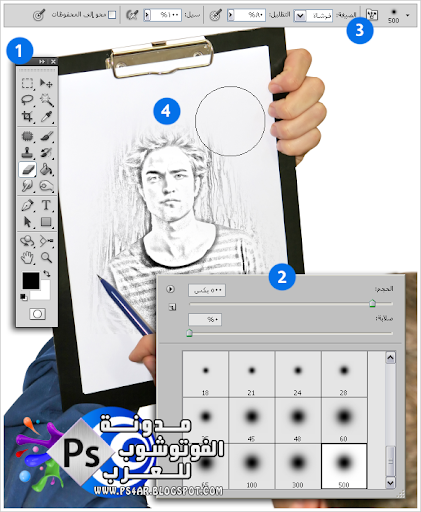
نقوم بإنشاء طبقة جديدة من الايقونة الموجودة فى اسفل لوح الطبقات
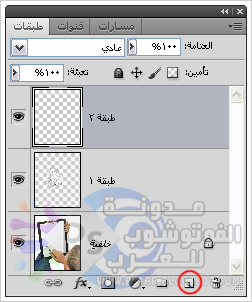
بعد انشاء الطبقة تقوم بالتالى
1 : اختيار اداة الفرشاة من شريط الادوات
2 : نقوم بتغير اللون الامامى فى شريط الادوات الى C8C8C8
3 : من مجموعة فرش الوسائط الرطبة الموجودة فى الفوتوشوب 12 نختار فرشاة شرائط كليل مسطح
وان كنت من مستعملى اصدار اقدم من هذا الاصدار استعمل الفرشاة الموجودة مع الصور فى الملف المضغوط
مع الاعدادات التالية
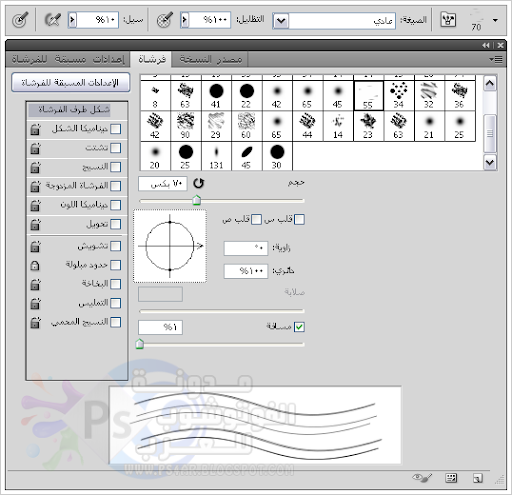
وقد حاولت تصميم الفرشاة لتكون مشابهة بالفرشاة الموجودة فى الاصدار 12
نكمل الخطوات
4 : نقوم بتعديل اعدادات الفرشاة من شريط الخيارات كما فى الصورة لمستخدمى الاصدار 12
5 : نقوم برسم تقاطعات على اطراف الصورة فى الطبقة الجديدة التى انشأناها لتظهر الصورة وكأنها مرسومة بالقلم
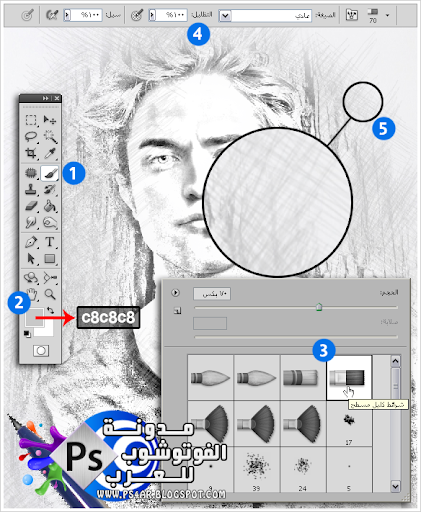
وبهذا نكون قد انتهينا من الدرس وارجو ان اكون قد وفقت فى الشرح
تحياتى وتقديرى
الشكل النهائى





0 التعليقات:
إرسال تعليق